Google Maps Platform API के इस्तेमाल, कोटा, और बिलिंग की जानकारी की नियमित तौर पर समीक्षा करना ज़रूरी है. इस जानकारी से, आपको एपीआई के इस्तेमाल को मेज़र करने, पहले से तय की गई खपत की सीमाओं में बने रहने, और तय किए गए बजट के ज़रिए लागत को कंट्रोल करने में मदद मिलती है. इस जानकारी की समीक्षा करने से, आपको अपने ऐप्लिकेशन और Google Maps Platform की सेवाओं के बीच होने वाले किसी भी अनचाहे इंटरैक्शन के बारे में भी चेतावनी मिल सकती है.
Maps Platform पर दो टूल उपलब्ध हैं. इनकी मदद से, इस्तेमाल, कोटा, और बिलिंग की जानकारी की समीक्षा की जा सकती है:
- रिपोर्टिंग: पहले से तय की गई विज़ुअल रिपोर्ट का एक सेट, जिससे आपको Google Cloud कंसोल में एपीआई के इस्तेमाल, कोटे, और बिलिंग की जानकारी आसानी से दिखती है. एपीआई कॉल की संख्या का पता लगाने, एपीआई इस्तेमाल के कोटे के करीब पहुंचने, और समय के साथ बिलिंग के इस्तेमाल को मॉनिटर करने में मदद मिलती है.
निगरानी: Cloud कंसोल और एपीआई, दोनों में टूल का एक सेट. इनकी मदद से, एपीआई के इस्तेमाल, कोटे, और बिलिंग की जानकारी को मॉनिटर किया जा सकता है. साथ ही, इनमें से किसी भी मेट्रिक के तय सीमा तक पहुंचने पर सूचनाएं सेट की जा सकती हैं.
मॉनिटरिंग की मदद से, अपनी पसंद के मुताबिक मॉनिटरिंग डैशबोर्ड बनाए जा सकते हैं. इनमें आपकी मेट्रिक, अलग-अलग तरह के चार्ट के तौर पर दिखती हैं. जब कोई मेट्रिक पहले से तय थ्रेशोल्ड को पार कर जाती है, तो आपके पास ईमेल या मैसेज (एसएमएस) जैसी सूचनाएं भेजने का विकल्प भी होता है.
रिपोर्टिंग
Maps Platform में रिपोर्टिंग, पहले से तय विज़ुअल रिपोर्ट का एक सेट उपलब्ध कराती है. इससे, Cloud Console में एपीआई के बुनियादी इस्तेमाल, कोटा, और बिलिंग की जानकारी आसानी से देखी जा सकती है. क्लाउड कंसोल का इस्तेमाल करके, Maps Platform API के इस्तेमाल, कोटे, और बिलिंग नंबर की रिपोर्ट देखें.
एपीआई और सेवाओं की रिपोर्ट
Cloud Console की एपीआई और सेवाएं रिपोर्ट में, आपके प्रोजेक्ट के लिए चालू किए गए सभी एपीआई के इस्तेमाल की मेट्रिक दिखती हैं. इनमें Maps Platform के एपीआई और SDK के साथ-साथ, Google के सभी अन्य एपीआई और सेवाएं भी शामिल हैं.
इस इमेज में, एपीआई और सेवाएं रिपोर्ट दिखाई गई है.

कोटा
कोटा से यह तय होता है कि आपका प्रोजेक्ट, Maps Platform के एपीआई को कितने अनुरोध कर सकता है. अनुरोधों को तीन तरीकों से सीमित किया जा सकता है:
- हर रोज़
- प्रति मिनट
- हर उपयोगकर्ता के लिए हर मिनट (जहां उपलब्ध हो)
कोटे में सिर्फ़ वे अनुरोध गिने जाते हैं जिन पर कार्रवाई हो चुकी है और जिनकी वजह से सर्वर में गड़बड़ियां हुई हैं. पुष्टि न हो पाने वाले अनुरोधों को कोटे में शामिल नहीं किया जाता.
कोटा के इस्तेमाल की जानकारी, Cloud Console में कोटा रिपोर्ट वाले पेज पर ग्राफ़ में दिखती है.

बिलिंग
Cloud Console की बिलिंग रिपोर्ट, आपके चुने गए प्रोजेक्ट के लिए बिलिंग और उससे जुड़ी लागत की जानकारी देती हैं.
क्लाउड बिलिंग रिपोर्ट पेज पर, क्लाउड बिलिंग खाते से लिंक किए गए सभी प्रोजेक्ट के लिए, Google Cloud के इस्तेमाल की लागत देखी जा सकती है. लागत के उन रुझानों को देखने के लिए जो आपके लिए अहम हैं, आपके पास डेटा रेंज चुनने, समयसीमा तय करने, चार्ट फ़िल्टर कॉन्फ़िगर करने, और प्रोजेक्ट, सेवा, SKU या जगह के हिसाब से ग्रुप बनाने का विकल्प है.
Cloud Billing की रिपोर्ट से, आपको इन सवालों के जवाब मिल सकते हैं:
- मौजूदा महीने में, Google Cloud पर होने वाले खर्च में क्या बदलाव हो रहा है?
- पिछले महीने किस प्रोजेक्ट पर सबसे ज़्यादा खर्च हुआ?
- पुराने रुझानों के आधार पर, आने वाले समय में मेरे लिए लागत का अनुमान क्या है?
- इलाके के हिसाब से कितना खर्च किया जा रहा है?
इस इमेज में, बिलिंग रिपोर्ट दिखाई गई है.
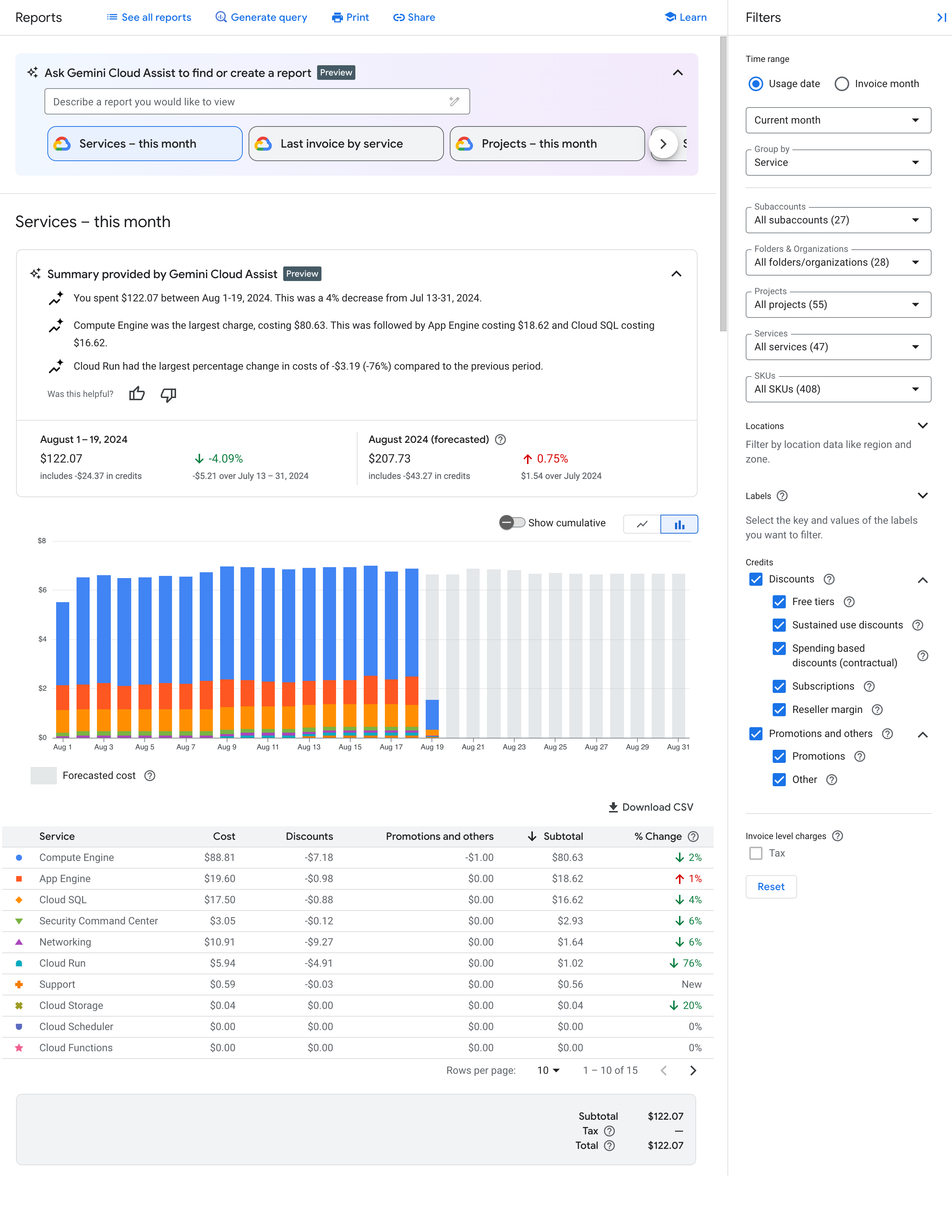
मॉनिटर करने के लिए
क्लाउड मॉनिटरिंग, आपकी सेवा और इस्तेमाल किए जा रहे Google Cloud संसाधनों के मेज़रमेंट इकट्ठा करती है. उदाहरण के लिए, किसी तय समयावधि के दौरान एपीआई कॉल या कोटा के इस्तेमाल को मॉनिटर किया जा सकता है.
इसमें कस्टम मेट्रिक और चार्ट के साथ-साथ, सूचनाएं भी तय की जा सकती हैं. किसी सेवा की परफ़ॉर्मेंस, आपके तय किए गए मानदंडों के मुताबिक न होने पर सूचना भेजने के लिए, सूचनाओं का इस्तेमाल करें. उदाहरण के लिए, Cloud कंसोल के मोबाइल ऐप्लिकेशन और अन्य विकल्पों पर, ईमेल, मैसेज वगैरह के ज़रिए सूचना भेजी जा सकती है.
मेट्रिक
Cloud Monitoring में:
- मेट्रिक से किसी ऐसी चीज़ के बारे में पता चलता है जिसे मेज़र किया जाता है. मेट्रिक के उदाहरणों में, किसी एपीआई को किए गए कॉल की संख्या, इस्तेमाल के कोटे का प्रतिशत या वर्चुअल मशीन के सीपीयू के इस्तेमाल की जानकारी शामिल है.
- टाइम सीरीज़ एक डेटा स्ट्रक्चर है. इसमें किसी मेट्रिक की, टाइमस्टैंप के साथ मेज़र की गई वैल्यू होती है. साथ ही, उन मेज़रमेंट के सोर्स और उनके मतलब की जानकारी भी होती है.
मेट्रिक का डेटा एक्सप्लोर करने के लिए, मेट्रिक एक्सप्लोरर की मदद से चार्ट बनाएं. उदाहरण के लिए, पिछले एक घंटे के दौरान, एक मिनट के अंतराल में किसी एपीआई के अनुरोध की संख्या देखने के लिए, सबसे हाल का डेटा दिखाने वाला चार्ट बनाने के लिए मेट्रिक एक्सप्लोरर का इस्तेमाल करें.

डैशबोर्ड
डैशबोर्ड की मदद से, टाइम सीरीज़ डेटा को चार्ट के कलेक्शन के तौर पर देखा और मॉनिटर किया जा सकता है. पसंद के मुताबिक डैशबोर्ड बनाने के लिए, Cloud Console या Cloud Monitoring API का इस्तेमाल किया जा सकता है.
नीचे दी गई इमेज में, दो चार्ट वाला कस्टम डैशबोर्ड दिखाया गया है: बाईं ओर कोटा चार्ट और दाईं ओर एपीआई की संख्या वाला चार्ट.

चेतावनियां
अगर किसी सेवा की परफ़ॉर्मेंस, आपके तय किए गए मानदंडों के मुताबिक नहीं है, तो सूचना पाने के लिए सूचना देने की नीति बनाएं. उदाहरण के लिए, सूचना देने वाली ऐसी नीति बनाई जा सकती है जो आपकी सेवा से मिलने वाले एचटीटीपी 200 रिस्पॉन्स के इंतज़ार का 90वां प्रतिशत 100 मिलीसेकंड से ज़्यादा होने पर, आपकी ऑन-कॉल टीम को सूचना देती है.
चेतावनी की सुविधा से, आपको अपने क्लाउड ऐप्लिकेशन में समय पर समस्याओं के बारे में पता चलता है, ताकि आप उन्हें जल्दी ठीक कर सकें.
Cloud Monitoring में कई तरह की सूचनाएं मिलती हैं. जैसे:
- मेट्रिक थ्रेशोल्ड से जुड़ी सूचनाएं: अगर कोई मेट्रिक किसी तय अवधि के लिए किसी वैल्यू से ज़्यादा या कम हो जाती है या फिर कोई मेट्रिक, पहले से तय किए गए प्रतिशत से ज़्यादा या कम हो जाती है, तो सूचना ट्रिगर की जाती है.
- बजट से जुड़ी सूचनाएं: लागत आपके बजट के तय प्रतिशत से ज़्यादा होने पर, सूचनाएं ट्रिगर करें.
- कोटा से जुड़ी चेतावनियां: जब आपका इस्तेमाल कोटा की सीमा के करीब पहुंचता है, तब सूचनाएं ट्रिगर होती हैं.

